لماذا لا يمكنني مزامنة رسائلي الإلكترونية؟.
إذا كان Gmail يواجه مشكلة في مزامنة تطبيق الجوال مع حساب Gmail الخاص بك ، فقد لا تتمكن من أداء وظائف البريد الإلكتروني الأساسية ، وإرسال واستقبال رسائل البريد الإلكتروني ، وفتح أو قراءة رسائل البريد الإلكتروني الجديدة. يمكن أن تتسبب مشكلات المزامنة أيضًا في تشغيل التطبيقات ببطء. لجعل كل شيء يعمل كما ينبغي ، أعد مزامنة حساب Gmail الخاص بك.
تنطبق التعليمات الواردة في هذه المقالة على الأجهزة المحمولة التي تعمل بنظام Android 10 أو 9.0 أو 8.1 أو 8.0 وأجهزة Apple التي تعمل بنظام iOS 13 أو iOS 12 أو iOS 11 أو iPadOS 13.
أسباب عدم مزامنة Gmail
يمكن لتطبيق الهاتف المحمول أن يوقف المزامنة عندما يحدث خلل في نقل البيانات يولد خطأ في الخلفية يمنع التطبيق من العمل حتى يختفي الخطأ. إذا تعذر مسح الخطأ تلقائيًا ، فيبدو أنه معطل ولن يعمل كما هو متوقع.
تتسبب معظم أخطاء النقل في حدوث مشكلات غير متوقعة في الاتصال بالشبكة أو تأخير في إرسال أو استقبال أجزاء كبيرة من البيانات.
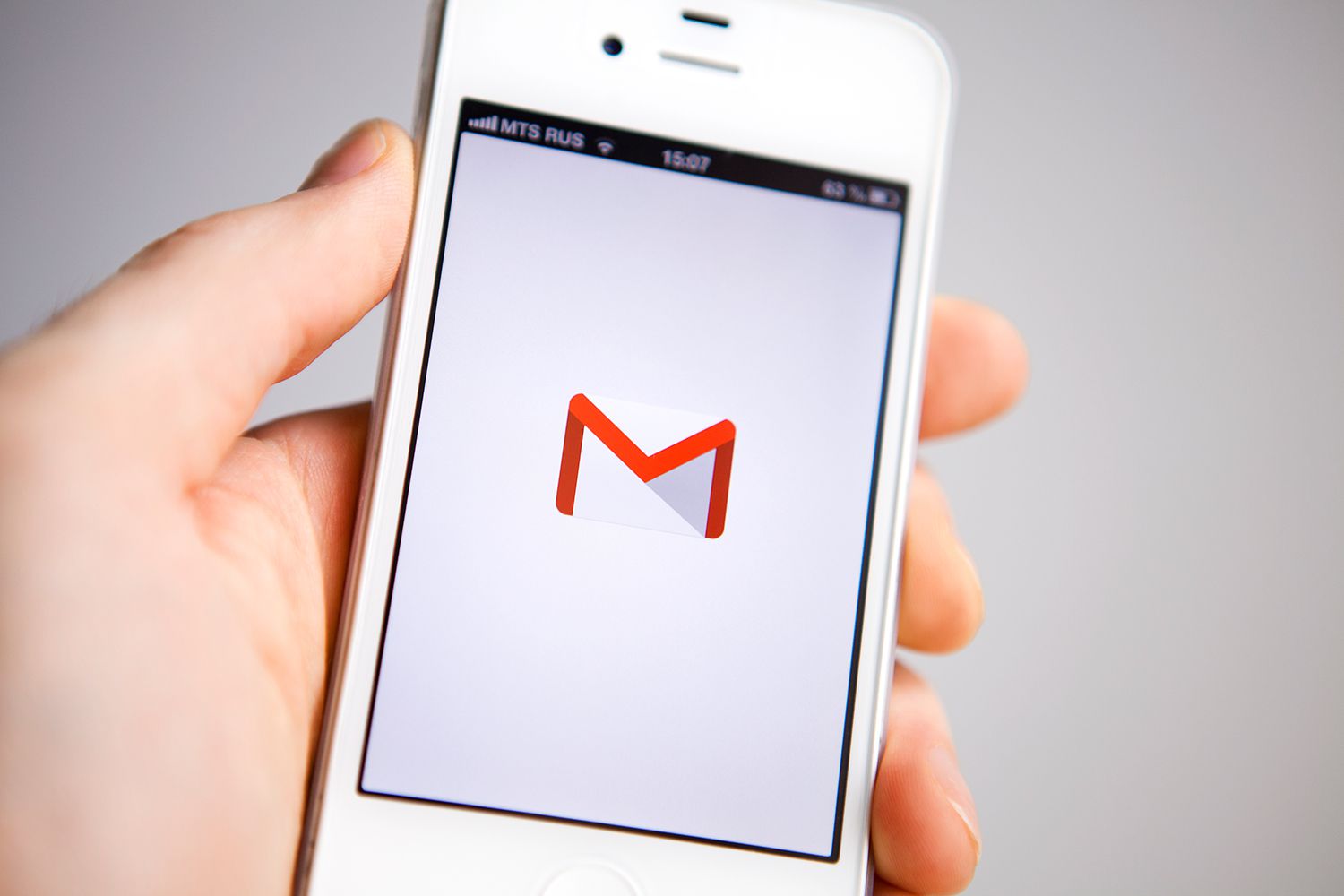
إريكونا / جيتي إيماجيس
كيفية إصلاح Gmail App Sync على Android
السبب الأكثر شيوعًا لمشكلات المزامنة مع Gmail هو بين الحساب الأساسي وتطبيق Android.
اتبع هذه الخطوات لمزامنة Gmail مع جهاز Android الخاص بك:
-
قم بإجراء مزامنة يدوية. افتح تطبيق Gmail واسحب لأسفل من أعلى الشاشة.
تعد مزامنة Gmail اليدوية مفيدة إذا كنت تتحقق منها بانتظام على جهاز واحد فقط.
-
قم بتمكين المزامنة التلقائية. إذا كنت تفضل عدم المزامنة يدويًا ، فيمكنك أتمتة ذلك في الإعدادات. افتح التطبيق gmail، إضغط على القائمة (أيقونة الأشرطة الثلاثة) ، ثم حدد إعدادات. اضغط على اسم حسابك. في القسم استخدام البيانات، ضع علامة في الخانة مزامنة Gmail.
-
تأكد من أن الجهاز متصل بالإنترنت. تأكد من اتصال الجهاز بشبكة Wi-Fi أو تمكين بيانات الجوال لمزامنة تطبيق Gmail.
تعطيل وضع الطائرة إذا كانت نشطة. يعمل وضع الطائرة على تعطيل اتصالات الإنترنت والبيانات ويمنع Gmail من المزامنة مع الأجهزة المحمولة.
-
تحقق من كلمة المرور الخاصة بك : انتقل إلى mail.google.com وقم بتسجيل الدخول. إذا تلقيت خطأ في كلمة المرور ، فقد يفسر هذا سبب عدم مزامنة التطبيق بشكل صحيح. قم بتغيير كلمة المرور الخاصة بك على كلا الجهازين.
-
تحديث التطبيق : قد يؤدي تنزيل أحدث إصدار من تطبيق Gmail إلى إصلاح مشكلات مزامنة Gmail. انتقل إلى متجر Play. إذا رأيت تحديث بجانب Gmail ، اضغط عليه. إذا رأيت فتح ، فهذا يعني أنك تقوم بتشغيل أحدث إصدار.
-
امسح بيانات تطبيق Gmail وملفات Gmail المخزنة. يمكن أن يؤدي تنظيف التخزين إلى إصلاح مشكلات التطبيقات.
افتح التطبيق الإعدادات> التطبيقات والإشعارات أو في الإصدارات الأقدم من Android ، انقر فوق تطبيقات. اضغط على التطبيق gmail. ثم اضغط التخزين والتخزين المؤقت > تخزين واضح، ثم قم بتأكيد الإجراء.
على أجهزة Samsung ، انتقل إلى إعدادات > تطبيقات > gmail > الإذن > تخزين. ثم اضغط محو البيانات وتأكيد اختيارك.
يجب ألا يؤدي حذف بيانات التطبيق إلى حذف رسائل البريد الإلكتروني أو أي محتوى آخر من حساب Gmail ، فقط من الجهاز المحلي. ومع ذلك ، إذا كانت لديك رسائل بريد إلكتروني مهمة على هذا الجهاز ، فقم بنسخها احتياطيًا.
-
أعد تشغيل جهاز Android. في بعض الأحيان ، تكون إعادة التشغيل كافية لجعل الهاتف الذكي أو الجهاز اللوحي يعملان بشكل صحيح.
كيفية إصلاح Gmail App Sync على iOS أو iPadOS
تختلف مشكلات المزامنة مع تطبيق Gmail الرسمي على iOS أو iPadOS أو مع Gmail في تطبيق Mail قليلاً. على الرغم من تطبيق بعض خطوات استكشاف الأخطاء وإصلاحها نفسها لنظام Android ، إلا أن بعض الإصلاحات مخصصة لأجهزة Apple.
- تأكد من تمكين IMAP. IMAP هي التقنية التي يستخدمها Gmail لإرسال رسائل البريد الإلكتروني من خادم البريد إلى الجهاز. يجب تمكينه افتراضيًا ، ولكن إذا تغير ذلك لسبب ما ، فأعد تمكينه.
-
تحقق من إعدادات الدفع الخاصة بك. إذا تم ضبط حساب Gmail الخاص بك في iOS Mail على المزامنة يدويًا ، فإن التطبيق يجلب فقط رسائل البريد الإلكتروني الجديدة عند استخدامه ، مما قد يؤدي إلى إبطاء الأمور. فتح الإعدادات> كلمات المرور والحسابات > جلب بيانات جديدة > gmail واختر يسترد.
-
تأكد من أن الجهاز متصل بالإنترنت. تحقق من أن بيانات الجوال قيد التشغيل أو أن الجهاز متصل بشبكة Wi-Fi.
- تحقق مما إذا كان التطبيق يحتاج إلى تحديث. في بعض الأحيان ، يتداخل تحديث التطبيق المعلق مع مزامنة البيانات.
- أعد تشغيل جهاز iPhone الخاص بك. يمكن أن تؤدي إعادة تشغيل جهاز iPhone الخاص بك إلى حل هذه المشكلة والعديد من المشكلات الأخرى.
-
أعد تثبيت تطبيق Gmail. احذف تطبيق Gmail من جهاز iOS الخاص بك. ثم انتقل إلى iOS App Store ، ابحث gmail وأعد تثبيت التطبيق.
-
حذف حسابك. في بعض الأحيان ، عليك فقط البدء من جديد بحذف حسابك وإعداده مرة أخرى. الذهاب إلى إعدادات > كلمات المرور والحسابات واضغط على حساب Gmail الخاص بك. إضغط على حذف الحساب وقم بالتأكيد بالضغط مرة أخرى حذف الحساب. لا يؤدي حذف حسابك إلى حذف بياناتك البعيدة ؛ إنه ببساطة يمحو كل شيء على جهاز iPhone أو iPad.
هل كان المقال مفيداً؟شاركه مع أصدقائك ولا تنسى لايك والتعليق
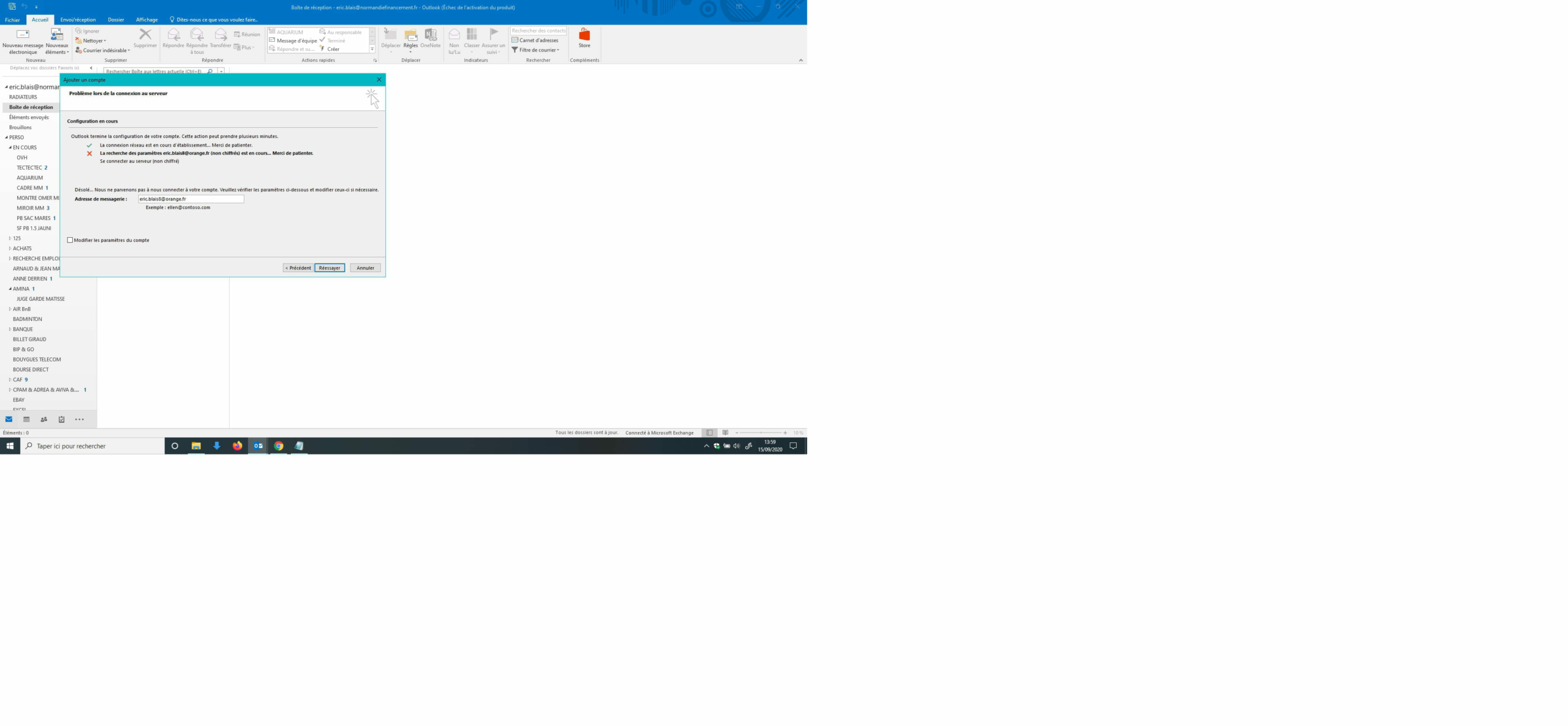
Leave a Reply